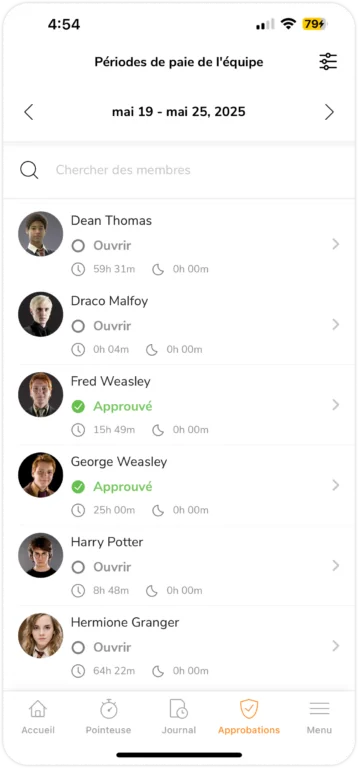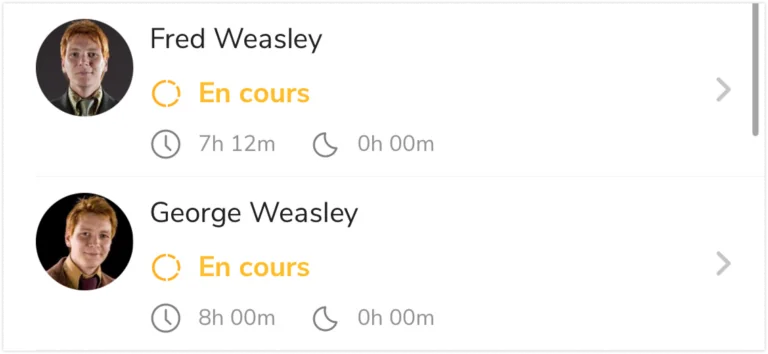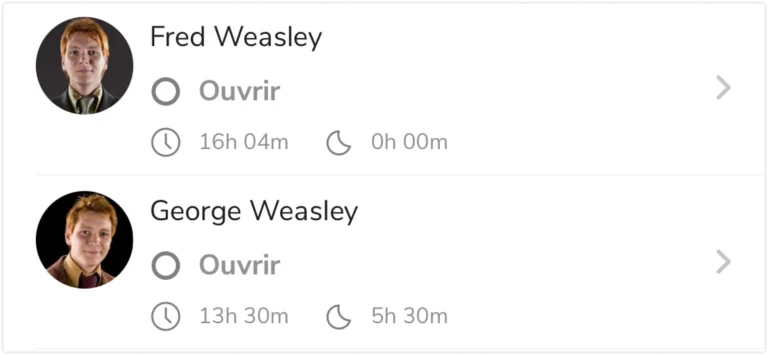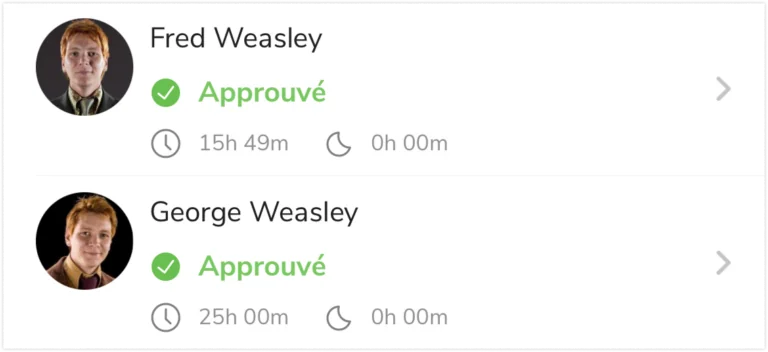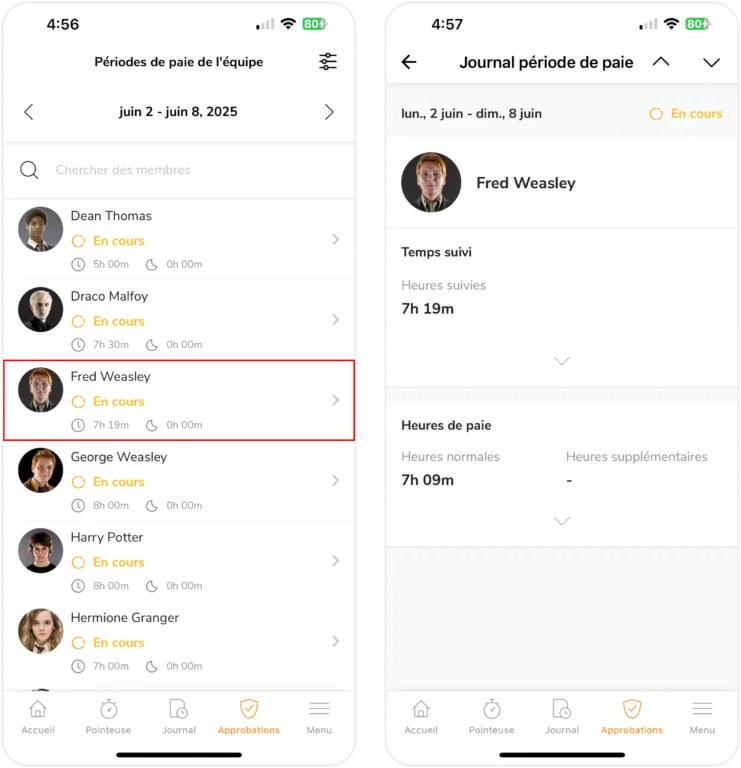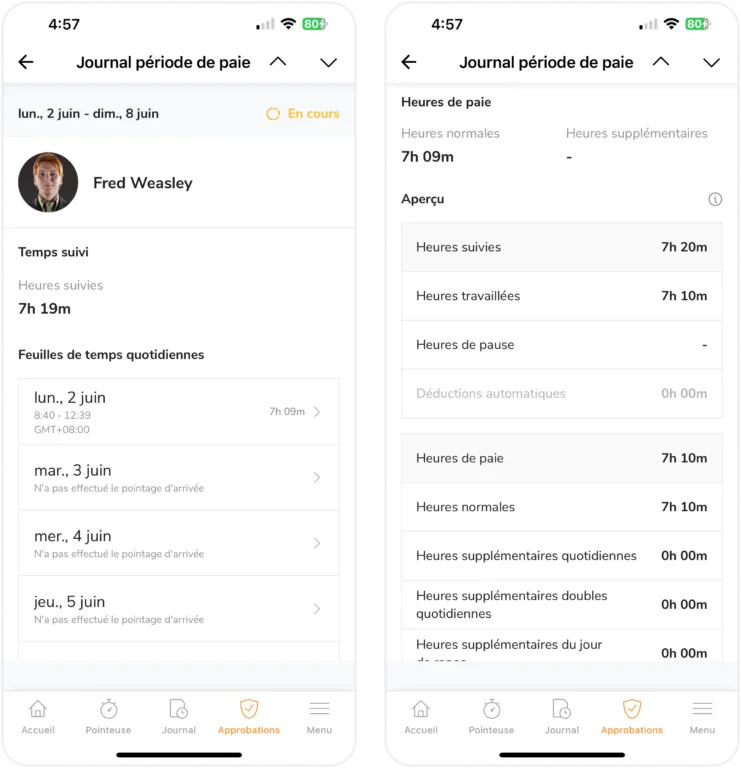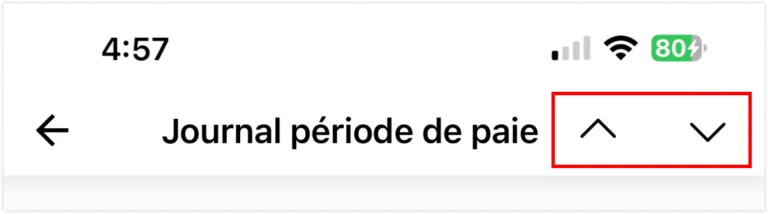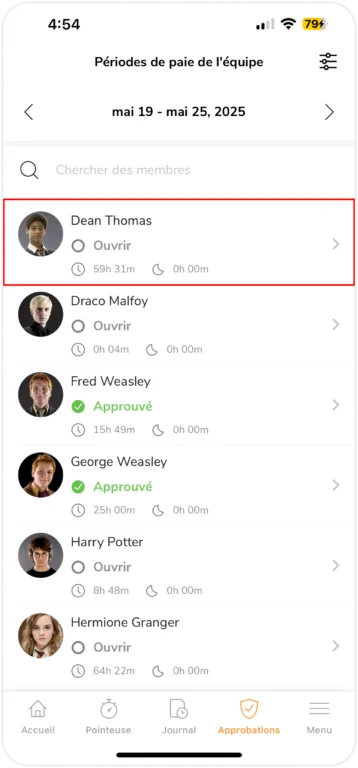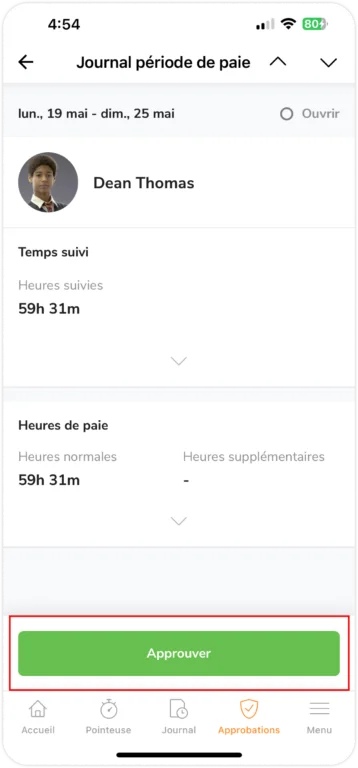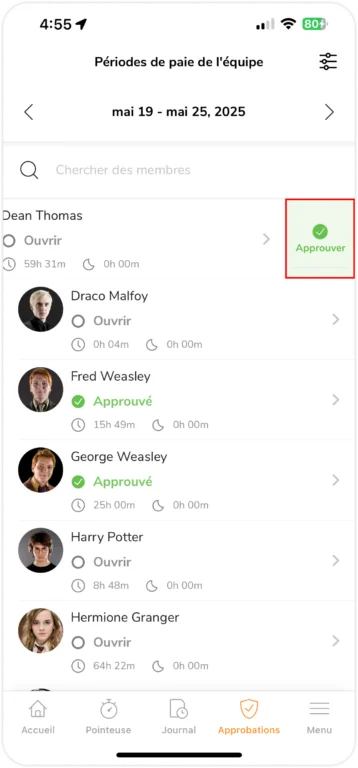Application mobile : périodes de paie et approbations
Optimisez la gestion des salaires en paramétrant les périodes de paie et en approuvant les feuilles de temps
Le logiciel de feuille de temps de Jibble simplifie la gestion de votre processus de paie. Vous pouvez définir des cycles de période de paie pour vous assurer que les employés sont payés en fonction des heures qu’ils ont suivies au cours de cette période. Une fois la période de paie terminée, les managers peuvent examiner et approuver les feuilles de temps des employés à l’aide de la fonction d’approbation, garantissant ainsi leur exactitude avant le traitement des salaires.
Cet article aborde les sujets suivants :
- Configurer et paramétrer des périodes de paie
- Modifier des périodes de paie existantes
- Aperçu des feuilles de temps des périodes de paie
- Approbation des feuilles de temps des périodes de paie
Configurer et paramétrer des périodes de paie
- Accédez à l’onglet Approbations.
- Appuyez sur Configurer les périodes de paie.
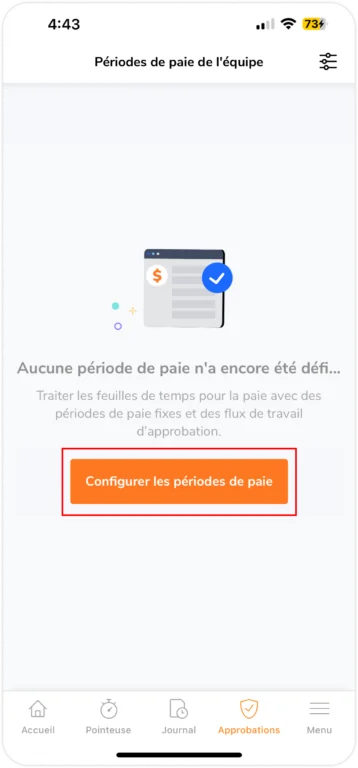
- Sélectionnez le cycle de paie qui correspond le mieux à vos besoins (hebdomadaire, toutes les deux semaines, deux fois par mois, mensuel), ainsi que le jour et la date de début.
- Appuyez sur Enregistrer.
Modifier des périodes de paie existantes
- Allez dans Menu > Suivi du temps.
- Appuyez sur Approbations.
- Appuyez sur la période de paie pour effectuer des ajustements.
- Si vous souhaitez modifier le cycle de la période de paie, une fenêtre pop-up apparaîtra pour confirmer ce changement.
Note : toutes les données de la période de paie précédente seront supprimées définitivement si le cycle de la période de paie est modifié.
- Pour enregistrer vos modifications, appuyez sur Confirmer.
Aperçu des feuilles de temps des périodes de paie
Statuts des périodes de paie
Chaque ligne de l’onglet Approbations affichera les feuilles de temps pertinentes dans la période de paie spécifiée.
Une période de paie peut se trouver dans trois états :
- EN COURS : le statut « en cours » s’affiche lorsque le cycle d’une période de paie n’est pas terminé. Comme le cycle de la période de paie est toujours en cours, les approbateurs ne peuvent pas effectuer d’actions telles que l’approbation des feuilles de temps.
- OUVRIR : le statut « ouvrir » s’affiche lorsqu’un cycle de paie est terminé. Les feuilles de temps du cycle de paie peuvent désormais être approuvées et modifiées par les approbateurs.
- APPROUVÉ : le statut « approuvé » s’affiche lorsque les approbateurs ont approuvé une feuille de temps de période de paie. Lorsqu’une feuille de temps a ce statut, elle ne peut plus être modifiée tant que l’approbateur ne l’a pas rouverte.
Note : les membres de l’équipe ne peuvent pas modifier le statut de leurs feuilles de temps ; cependant, ils peuvent consulter leurs propres feuilles de temps de période de paie.
Résumé des périodes de paie
Vous pouvez consulter un résumé détaillé du temps de travail cumulé et des heures de paie d’un membre de l’équipe via l’onglet Approbations. Appuyez sur le membre souhaité.
Pour afficher le détail des heures suivies et des heures de paie d’un membre, appuyez sur la flèche située en bas de chaque section. Cela vous permet d’afficher les sections suivantes :
- Temps suivi : cette section présente le détail des heures suivies pour la période de paie concernée. Elle comprend : les heures travaillées, les heures de pause et les déductions automatiques.
- Heures de paie : : cette section affiche un aperçu détaillé des heures de paie d’un membre. Le détail comprend notamment : les heures normales, les heures supplémentaires quotidiennes, les heures supplémentaires doubles, les heures effectuées les jours de repos et fériés (si applicable).
Note : vous pouvez rapidement consulter les feuilles de temps de périodes de paie de chaque membre de l’équipe en utilisant les flèches haut et bas situées en haut à droite de l’écran.
De plus, les propriétaires, administrateurs et managers peuvent approuver les feuilles de temps des périodes de paie de leurs membres d’équipe. Pour en savoir plus sur la procédure d’approbation, veuillez consulter la section Approbation des feuilles de temps des périodes de paie en bas de cet article.
Modifications apportées aux feuilles de temps des périodes de paie
Les feuilles de temps de Jibble reflètent automatiquement les changements que vous apportez aux horaires de travail, aux congés, aux activités, aux projets et aux lieux. Ce recalcul s’applique aux feuilles de temps actuelles et passées.
Cependant, une fois qu’une période de paie est terminée (statut « ouvrir »), les horaires, les jours fériés et les autres paramètres utilisés pour cette période sont verrouillés et ne seront pas affectés par des ajustements futurs. Vous pouvez visualiser un aperçu de ces paramètres verrouillés dans l’application web de Jibble pour chaque période de paie.
Pour éviter des changements involontaires aux données enregistrées, utilisez la fonction d’approbation pour verrouiller les feuilles de temps avant la clôture d’une période de paie. Cela permet de s’assurer que vos données antérieures restent exactes.
Approbation des feuilles de temps des périodes de paie
Les propriétaires, administrateurs et managers sont les approbateurs de tous les membres de l’équipe de l’organisation. Les managers ne peuvent approuver que les feuilles de temps des périodes de paie des membres gérés.
- Allez dans Approbations.
- Sélectionnez la feuille de temps d’un membre pour la période de paie que vous souhaitez approuver.
- Appuyez sur le bouton Approuver.
- OU faites simplement glisser votre doigt vers la gauche sur un membre de l’équipe et appuyez sur Approuver.
Astuce 💡: l‘approbation des périodes de paie en bloc peut être effectuée via l’application web de Jibble. Pour plus d’informations, consultez notre article sur les périodes de paie et les approbations sur le web.
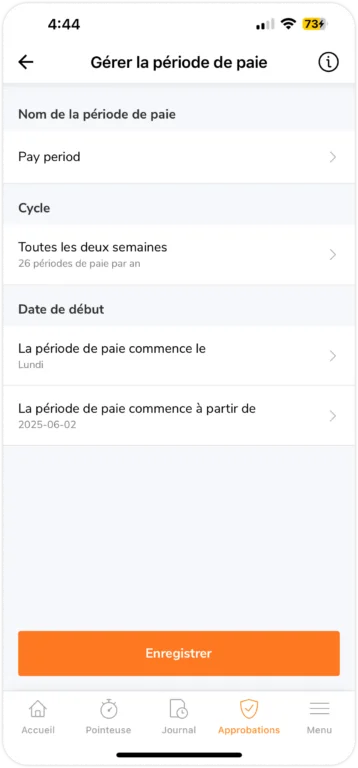
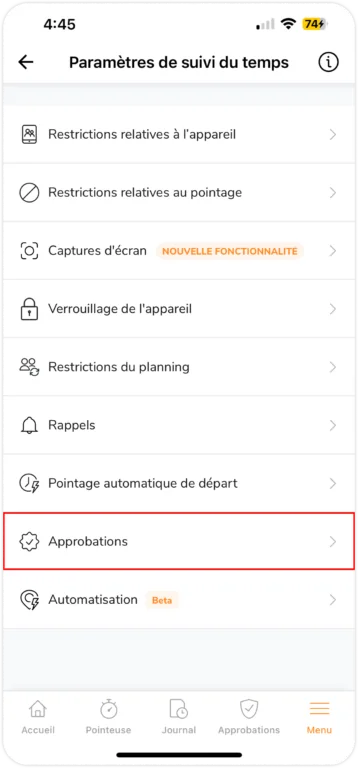
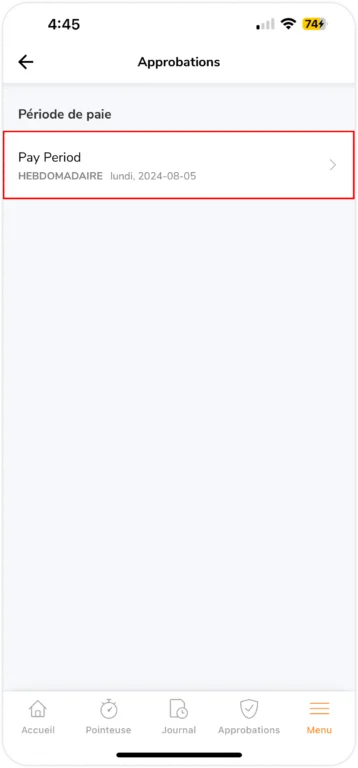
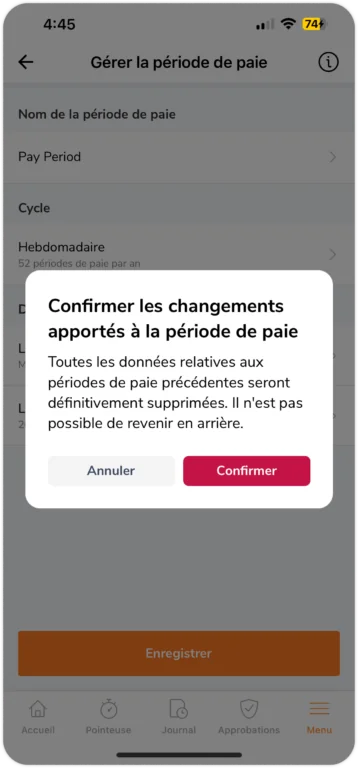 Note : toutes les données de la période de paie précédente seront supprimées définitivement si le cycle de la période de paie est modifié.
Note : toutes les données de la période de paie précédente seront supprimées définitivement si le cycle de la période de paie est modifié.